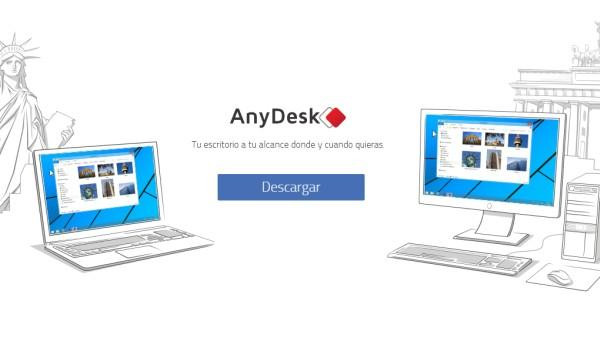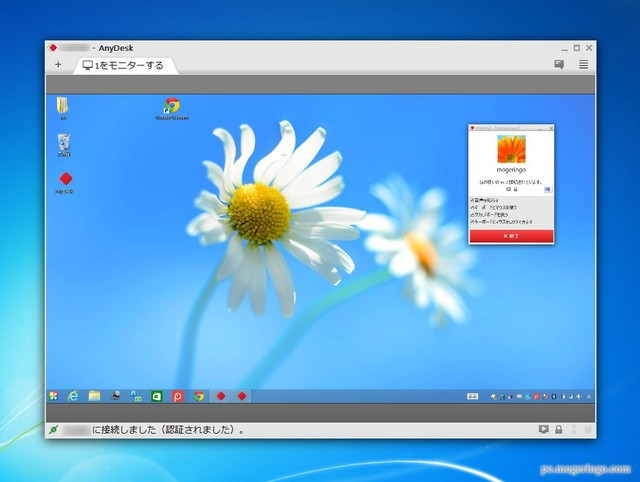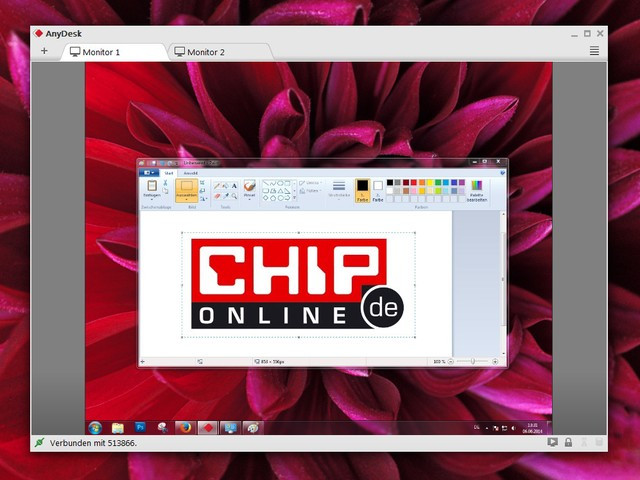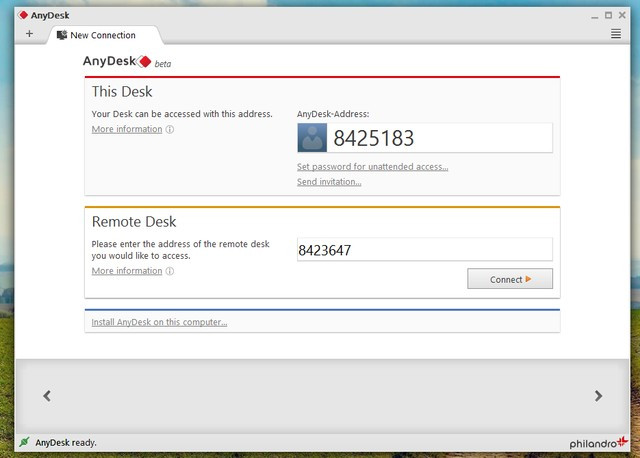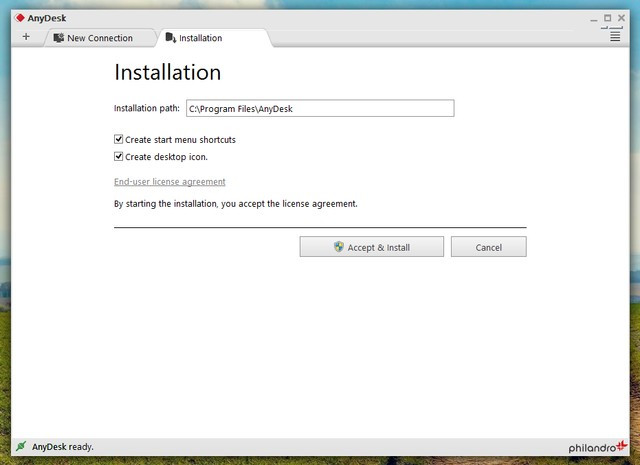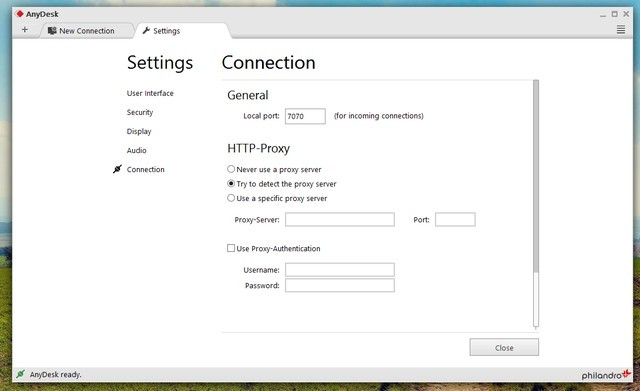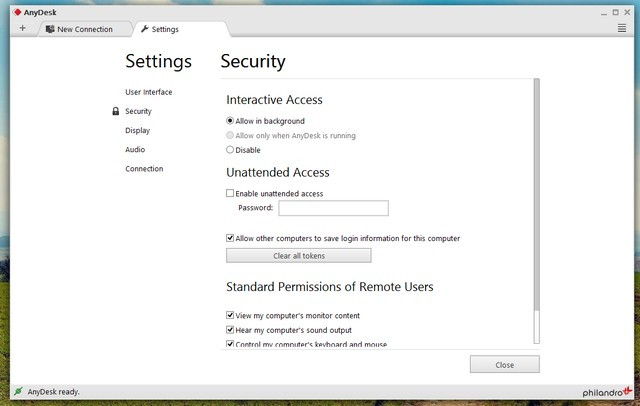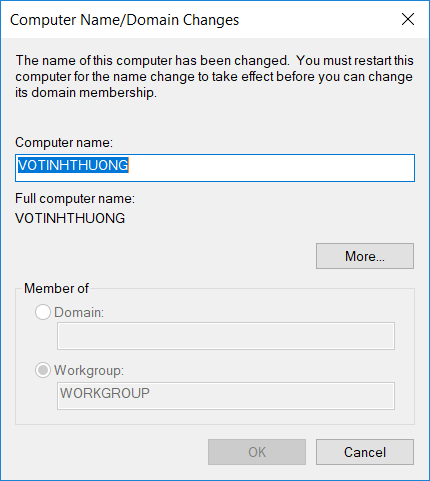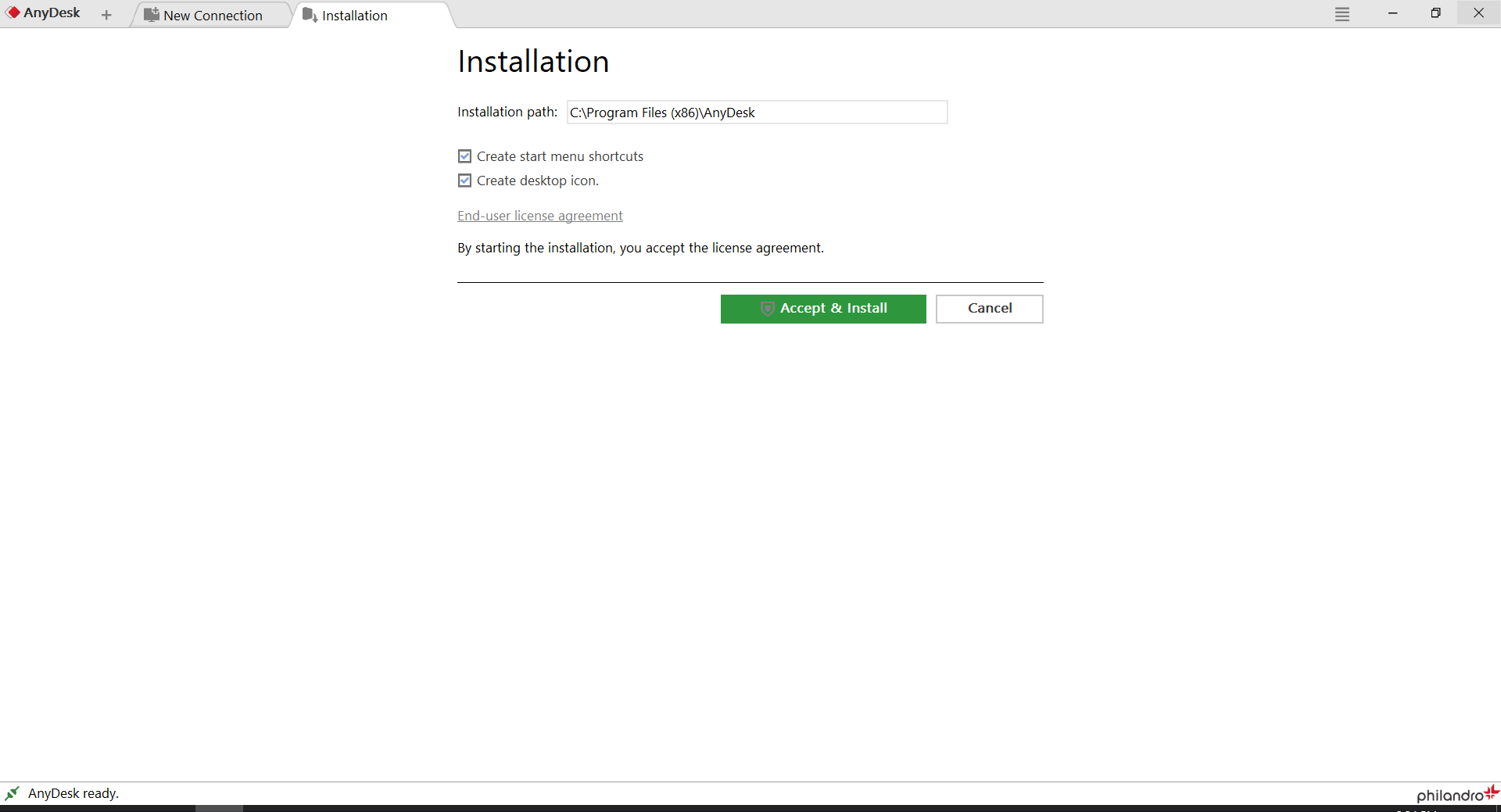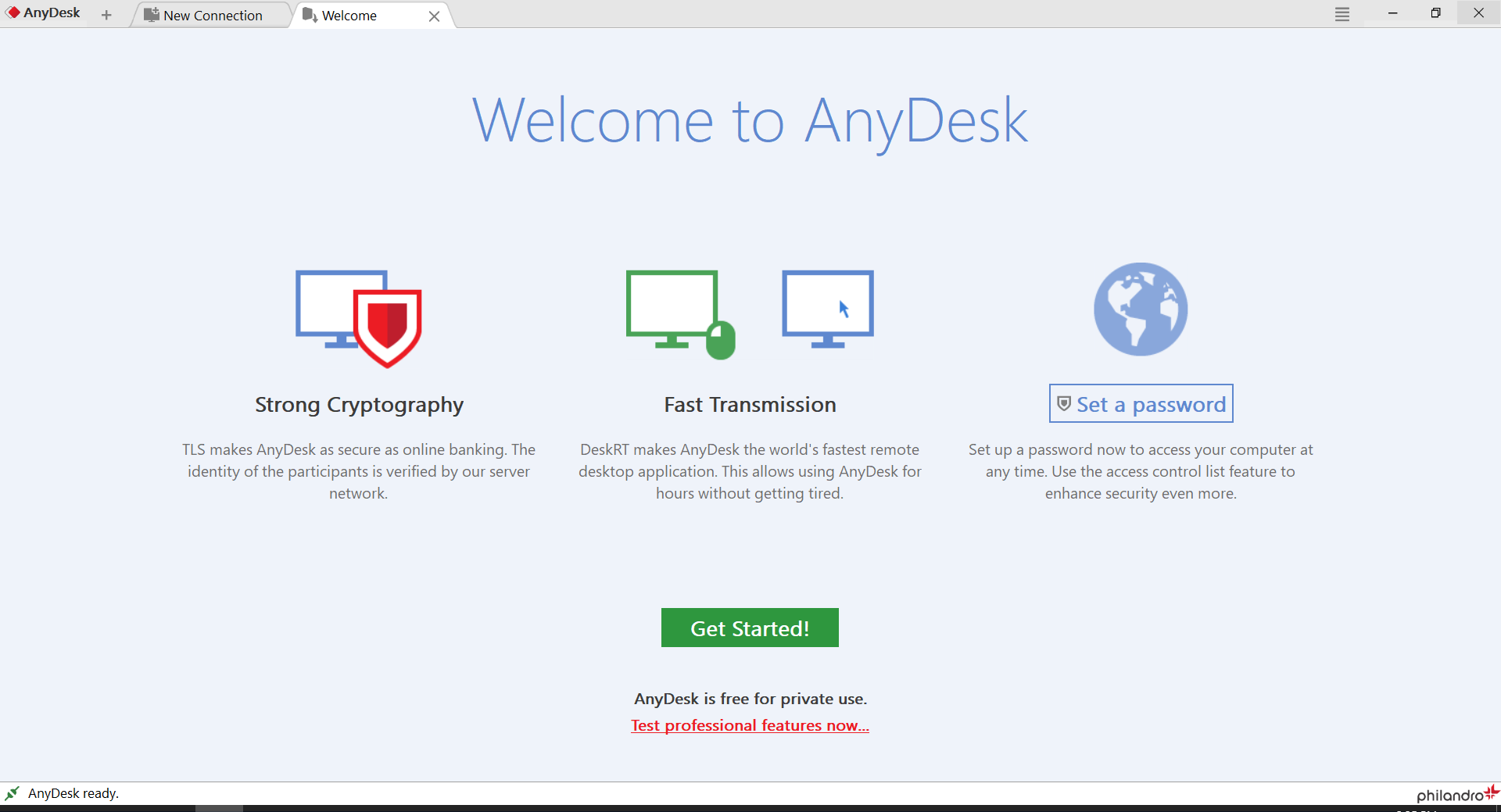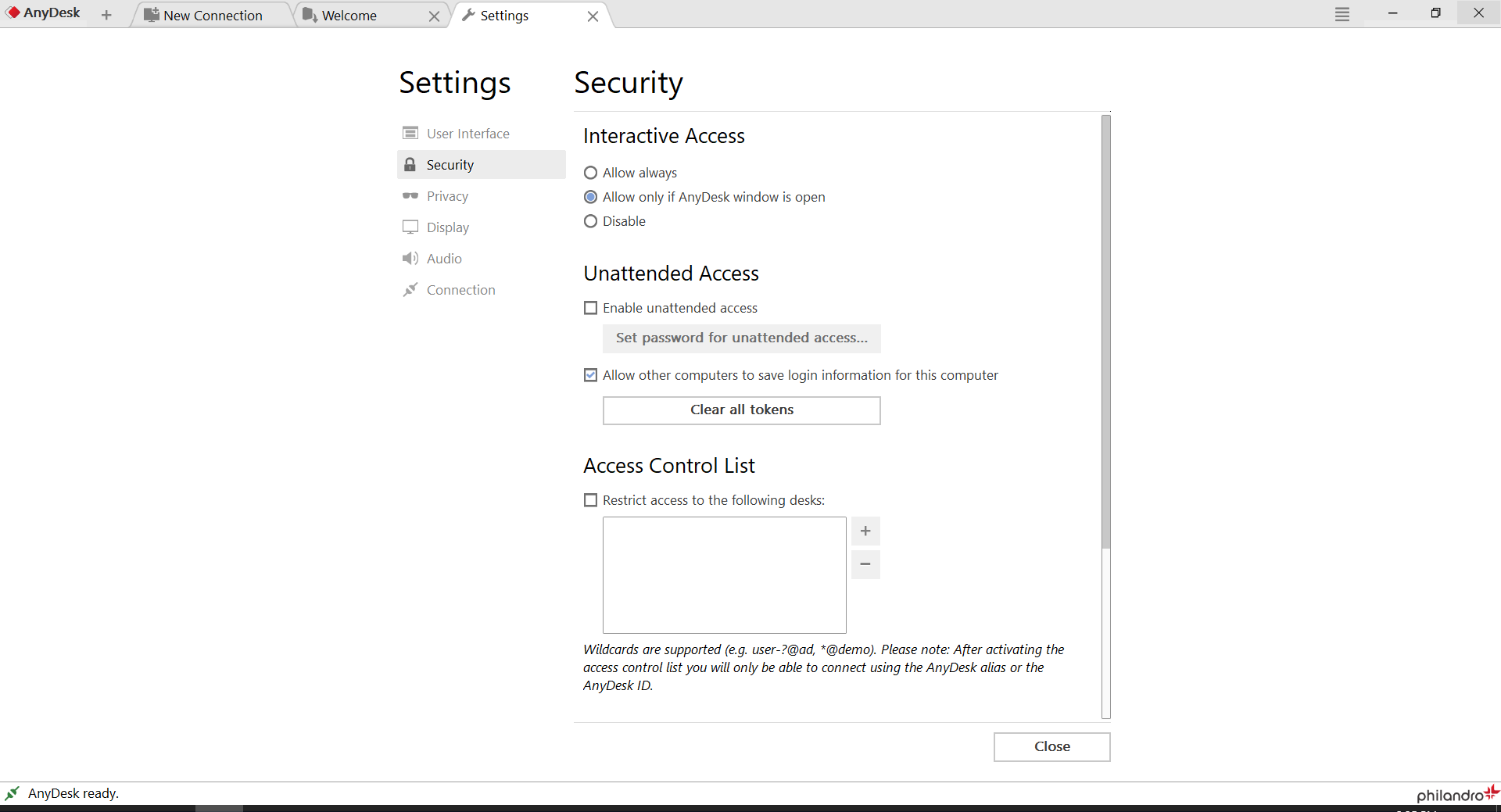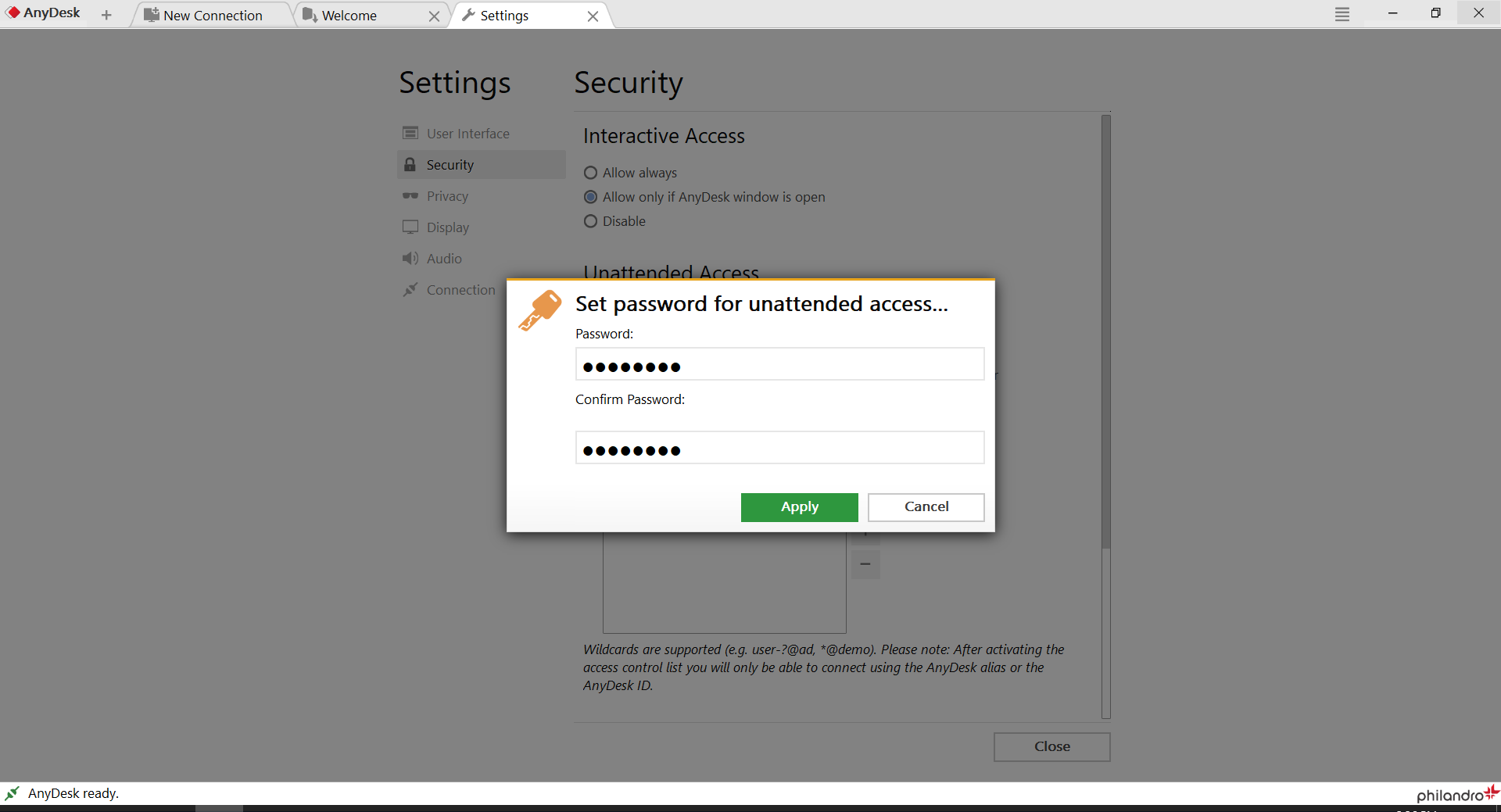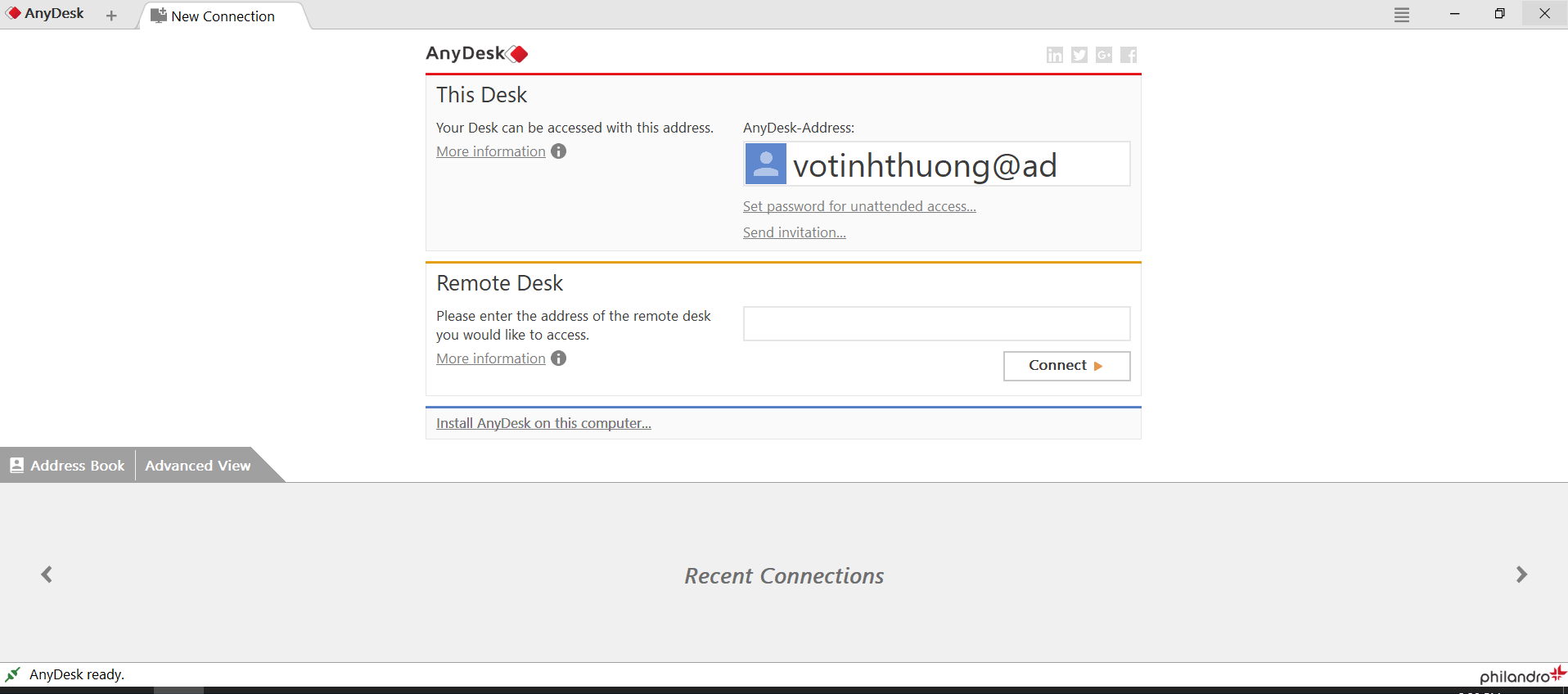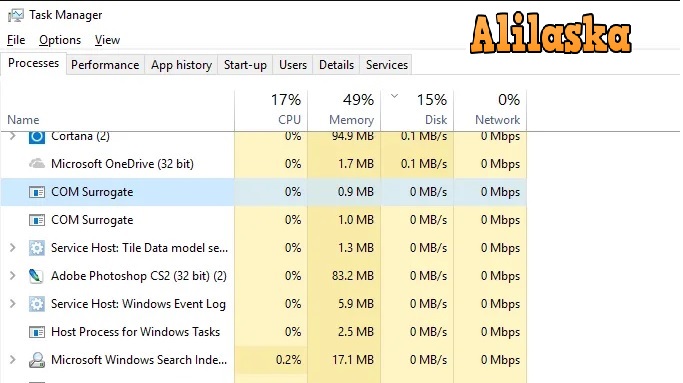Anydesk là gì? Nói về vấn để điều khiển máy tính từ xa thì chúng ta sẽ nghĩ ngay đến TeamViewer, phần mềm này được đánh giá cao về hiệu năng trong việc quản lí và truy cập máy tính từ xa và hơn nữa là ứng dụng miễn phí tốt nhất cho nhu cầu sử dụng cá nhân.Kết nối, remote máy tính từ xa bằng phần mềm AnyDesk giúp bạn làm việc ngay trên chiếc máy tính được kết nối đến, giúp bạn dễ dàng cài đặt phần mềm, làm việc trên máy tính này. Đây là cách giúp nhiều người thay vì làm việc trên công ty có thể ngồi nhà và làm việc được. Sử dụng AnyDesk thay thế phần mềm TeamViewer nếu như bạn đã chán dùng TeamViewer rồi nhé.
Chắc hẳn các bạn ai cũng đã từng dùng qua hoặc biết đến phần mềm Teamviewer, phần mềm hỗ trợ điều khiển máy tính từ xa thông dụng hiện nay. Tuy nhiên nếu bạn dùng Teamviewer với bản miễn phí 30 ngày thì sẽ thường xuyên bị giới hạn thời gian kết nối và bắt buộc phải chờ sau vài phút hoặc vài chục phút mới kết nối lại được.
Anydesk là gì? có thể thay thế cho Team Viewer
Việc điều khiển chiếc máy tính từ xa giờ không còn là điều khó khăn nữa cho dù bảnTeam Viewer luôn bắt người dùng phải mua bản quyền sau một thời gian sử dụng. Tuy nhiên giờ chẳng cần bàn đến bản quyền nữa khi AnyDesk đã ra đời và mang đến một trải nghiệm mới cho việc điều khiển máy tính từ xa.
Thường thì người sử dụng chỉ biết đến ứng dụng Team Viewer cho việc điều khiển máy tính từ xa. Đây là một phần mềm được đông đảo người sử dụng biết đến và đánh giá cao về khả năng làm việc cũng như quản lý, truy cập máy tình từ xa và đặc biệt chính là nó được miễn phí cho người sử dụng.
Ưu điểm của AnnyDesk – Anydesk là gì?
Team Viewer cũng có nhược điểm đó chính là không cho phép người dùng tiếp tục sử dụng dịch vụ sau một thời gian sử dụng với việc bắt người dùng mua khóa bản quyền cho ứng dụng này. Nếu bạn bị rơi vào tình trạng tiến thế lưỡng nam này thì hãy tìm một phương án mới cho việc truy cập máy tính từ xa. Và gợi ý của chúng tôi chính là AnnyDesk.
Nếu nói không ngoa thì có thể nói rằng AnyDesk chính là một sản phẩm đàn em của Team Viewer bởi nó được phát triển nên từ các nhân viên từng tạo nên Team Viewer. AnyDesk có chức năng kết nối và điều khiển máy tính từ xa và hoàn toàn miễn phí với cá nhân sử dụng. AnyDesk có đến 4 phiên bản sử dụng bao gồm Free (miễn phí), Lite (rút gọn), Professional (chuyên nghiệp) và Enterprise (doanh nghiệp). Phiên bản AnyDesk FREE sẽ rất phù hợp với cá nhân.
Anydesk là gì?
Để mã hóa toàn bộ các kết nối được xác nhận thì AnyDesk sử dụng giao thức TLS 1.2 và sử dụng công nghệ DeskRT cung cấp các hình ảnh kết nối cho chất lượng tối ưu nhất.
Đặc điểm chính của AnnyDesk
AnyDesk có một lợi thế chính là việc không cần cài đặt, người dùng chỉ cần tải về và sử dụng được ngay. Ngoài ra điểm nhấn tiếp theo chính là dung lượng của ứng dụng này cũng khá nhỏ.
Xét về giao diện thì có thể AnyDesk không sánh bằng Team Viewer, nhưng nó cũng không đến nỗi tệ khi được thiết kế giống như một cửa sổ trình duyệt web ở đó có hai lựa chọn gồm ô cung cấp dãy số cùng ô nhập mã số cần thiết khi kết nối máy tính với nhau. Lưu ý rằng, để kết nối đến một máy tính khác thì cả hai chiếc máy tính đều phải đang mở AnyDesk.
Cách sử dụng ứng dụng này tương đối giống với Team Viewer, người dùng chỉ cần bật ứng dụng rồi gửi dãy số ở dòng This Desk sang cho bạn, bạn chỉ việc dán mã số ấy nên ô Remote Desk và nhấn Connect là xong.
Ngoài ra, nếu muốn cài đặt luôn AnyDesk vào máy tính thì người dùng chỉ cần ấn vào dòng chữ Install AnyDesk on this computer. Sau đó có thể tự thiết lập những tùy chỉnh hoặc giữ nguyên mặc định rồi ấn Accept & Install cho việc cài đặt.
Anydesk là gì?
Hướng dẫn sử dụng AnyDesk – Giải pháp remote desktop tối ưu
Điểm nổi bật nhất của AnyDesk, chính là công nghệ hình ảnh mà nó sử dụng. Để sử dụng, trước tiên bạn truy cập địa chỉ sau và tải về AnyDesk.
https://anydesk.com/remote-desktop
Hiện tại, có tổng cộng 4 phiên bản cho từng nhóm người dung, với những ưu nhược điểm khác nhau. Nếu chỉ có nhu cầu sử dụng bình thường, thì bản Free đã là quá đầy đủ.
Sau khi tải về thành công, bạn khoan vội sử dụng. Tìm đến biểu tượng This PC và nhấn chuột phải, chọn Properties. Hoặc nhanh hơn, có thể dùng lệnh sysdm.cpl để mở cửa sổ System Properties.
Trong đây, bạn tìm nút Change ở thẻ Computer Name và nhấn vào. Lúc này, bạn đặt lại tên của máy tính thật gọn và dễ nhớ ở ô Computer name:
Các bước cài đặt Anydesk
Tiếp theo, ta mở AnyDesk lên và quan sát.
Nếu bạn không cài đặt vào máy tính, thì ở ô AnyDesk-Address bạn sẽ thấy một chuỗi số ID.
Nếu muốn bạn vẫn có thể chạy trực tiếp không cần cài đặt. Nhưng nếu muốn lưu trữ lại các phiên kết nối và thuận tiện cho người khác kết nối đến, khuyến cáo bạn nên cài đặt Anydesk. Để hiểu rõ hơn Anydesk là gì?
Ở màn hình chính, bạn chọn vào Install AnyDesk on this computer…
Tiếp tục, chọn vào nút Accept & Install để chấp nhận cài đặt.
Quá trình cài đặt chỉ tốn vài giây. Sau khi hoàn tất, chương trình sẽ xuất hiện một cửa sổ chào mừng.
Ở đây, bạn có thể nhấp vào tùy chọn Set a password để thiết lập mật khẩu cho các phiên kết nối đến sau này.
Đánh dấu chọn vào nút Enable unattended access… để thiết lập mật khẩu.
Sau khi thiết lập xong, bạn nhấn Apply để hoàn tất.
Điểm thú vị là địa chỉ phát sinh sẽ được sinh ra duy nhất và không trùng lặp với bất kỳ ai trên cả thế giới.
Ở những lần kết nối sau, Anydesk là gì? bạn không cần phải nhập lại ID hay mật khẩu mới như Teamviewer hay Ultraview sử dụng cho các phần mềm của họ. Đây có lẽ là ưu điểm lớn nhất của AnyDesk.
Trên đây là bài viết AnnyDesk là gì ? mà những gì chúng tôi biết và trải nghiệ. Aviosen đã hướng dẫn cho bạn chi tiết. Bạn thấy bài viết hay hãy like và share cho bạn bè của bạn, để ủng hộ chúng tôi ra thêm những bài viết liên quan tại đây